реклама
 Ако се интересувате от инсталиране на Linux на вашия твърд диск, но сте малко притеснени от перспективата за разделяне на вашия диск, има начин потребителите на Windows да избегнат тази крива на обучение. Wubi, което означава Windows Ubuntu Installer, е проектиран така, че да улеснява двойното зареждане
Ако се интересувате от инсталиране на Linux на вашия твърд диск, но сте малко притеснени от перспективата за разделяне на вашия диск, има начин потребителите на Windows да избегнат тази крива на обучение. Wubi, което означава Windows Ubuntu Installer, е проектиран така, че да улеснява двойното зареждане пи пай. Проектът не е съществувал много дълго, но вече стигна дотам, че ще бъде включен на CD на живо („настолен CD“) за Ubuntu 8.04 НЕГОВ, Харди чаплата, трябва да излезе следващия четвъртък. Бета-тествам изданието и изглежда много добре.
Ако сте технологично настроен, вероятно ви прави твърдението, че не изисква дял на твърдия диск мисля, че говоря за виртуална машина или нещо подобно, защото двойното зареждане изисква дял... обикновено. Това е специален и объркващ случай. Мисля, че повечето от нас са запознати с концепцията за .iso файл. Може да знаете, че това е изображение на диск, което изглежда като голям файл в каквато и файлова система да го държи и каквато и операционна система да работи на този компютър. Може също да знаете, че има друга, различна файлова система (ISO9660), вградена в големия файл на файл, който вижда основната файлова система.
Можете да монтирате .iso на вашия диск, за да накарате ОС да го вижда, сякаш е истински, физически CD. Това е същата идея. Wubi инсталира Ubuntu на формат с формат ext3, вграден в изображение на диск, който седи точно на вашия дял на Windows NTFS, и след това убеди Windows bootloader да зарежда Linux по ваша заявка. ОК, това е почти същата идея. Виждате ли, няма друга ОС, която да монтира това изображение на диска. Умът ви се бори по начина, по който мина, когато чух за това инсталиране на Linux вътре в Windows на магия NTFS? Това е напълно нормално. Ако не е имало смисъл, не се тревожете за това. Можете да го използвате, без да го разбирате. Приемете, че е магия, ако искате. Просто мислех, че отрепки може да намерят обяснението за готино.
И така, сега, когато можете или не можете да разберете как работи Wubi, можем да преминем към това колко лесно е да инсталирате. Когато поставите компактдиска Ubuntu във вашата машина с Windows следващата седмица, ще бъдете посрещнати с менюто, което, както виждате, има опция за Wubi.

Първият вариант има и интересен. Това е за нормално инсталиране, но ви позволява да избягвате да разберете как да стартирате от CD. Той манипулира нещата, така че компютърът ви да е настроен да се зарежда от CD при следващото зареждане, което е доста готино. След това ще бъдете посрещнати от инсталатора на Wubi, който направи огромен скок в използваемостта през последната година. Ако погледнете следната екранна снимка, всичко е доста основно.
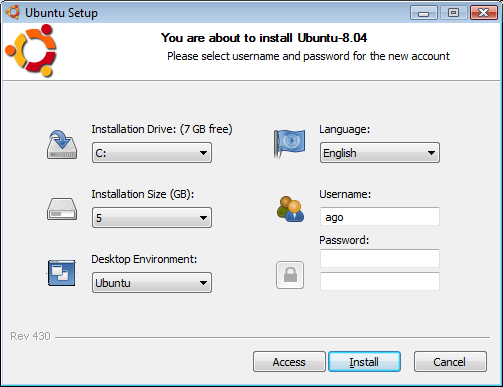
Каквото може да изтегли от вашата инсталация на Windows, като часовата зона, това прави. Що се отнася до размера на инсталацията, не бих препоръчал да отидете за по-малко от 5 GB, освен ако не наранявате място. Той може да се инсталира на по-малко, разбира се, но тъй като намерите и инсталирате приложения, които харесвате, ще трябва да бъде по-голям. 10GB е наистина това, което предпочитам. Просто му дайте предпочитаното потребителско име и парола и Wubi ще започне инсталирането му. Когато свършите, той ще ви помоли да рестартирате. Първото нещо, което трябва да забележите, е, че компютърът ви сега пита дали искате да стартирате Windows или Ubuntu. Продължете напред и изберете Ubuntu, за да можете да вземете новата си ОС за въртене!
Както при всяка технология, има и недостатък. Спиране и хибернация, макар и донякъде трудни за някои хардуер в Linux като цяло, са невъзможни, ако използвате този метод за инсталиране на операционна система, така че това може да е нещо, което ограничавате до работния плот използване. Ако никога не си спомняте за зимен сън, като мен, няма да ви пука за това.
Mackenzie е студент, който обича да популяризира Linux и Free / Libre Software. По-голямата част от свободното й време прекарва на компютъра, помагайки на нови потребители или се общува с някои от приятелите, които е създала в Linux общността. Вижте нейния блог, Съвети и трикове на Ubuntu Linux.
Изображения от Ubuntu.com

